Forsøger du at foretage et opkald, men din iPhone 14 Plus svarer ikke godt, og opkaldet mislykkes? Dette problem er meget irriterende, især når du skal foretage et vigtigt opkald. Heldigvis er der mange tricks til hurtigt at kunne gendanne netværket med din mobile enhed, uden at du nødvendigvis skal igennem en nulstilling af sidstnævnte. Du vil derfor med denne artikel opdage forskellige metoder til at kunne sikre, at din iPhone 14 Plus samler sig godt igen.
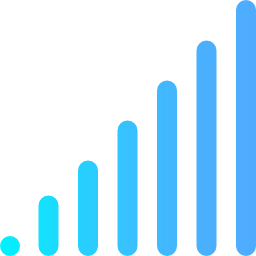
Ingen service på din iPhone 14 Plus: Start med at genstarte din smartphone
Det er nogle gange muligt, at din iPhone 14 Plus støder på nogle små driftsfejl, og dermed forhindrer den i at opfange netværket. I mange tilfælde vil blot at slukke og tænde for din iPhone 14 Plus være nok til at gendanne et anstændigt netværk.
Hvis din iPhone 14 Plus ikke opfanger godt, skal du deaktivere og genaktivere mobildata
Deaktivering og genaktivering af mobildata på din iPhone 14 Plus hjælper dig med at genaktivere din smartphones netværksforbindelse. Sådan gør du:
- Åbn Indstillinger på din iPhone 14 Plus
- Indtast mobildata
- I tilfælde af at din mobillinje bliver aktiveret, deaktiver den og genaktiver den; hvis det er deaktiveret, skal du blot genaktivere det
- Sørg for at have god adgang til et mobilnetværk
Når din iPhone 14 Plus ikke opfanger godt, kan SIM-kortet være beskadiget
Når du bemærker, at SIM-kortet på din iPhone 14 Plus bliver beskadiget, skal du kontakte din telefonoperatør, så de kan give dig et nyt. Sidstnævntes tilstand kan faktisk påvirke din iPhone 14 Plus's evne til at fange godt.
Netværksproblem på din iPhone 14 Plus: se på netværksdækningen
Først skal du sikre dig, at du befinder dig i et område, der er dækket af et mobilnetværk. Det er faktisk muligt, at dit netværksproblem ikke kommer fra din iPhone 14 Plus, men fra det sted, hvor du er.
Fjern markeringen og tjek derefter Flytilstand igen på din iPhone 14 Plus
Du er velkommen til at deaktivere og genaktivere flytilstand på din iPhone 14 Plus for at søge efter netværk igen. Denne metode vil faktisk tvinge din iPhone 14 Plus til at søge efter netværket og normalt løse dit problem.
Hvis du nogensinde mister adgangen til et mobilnetværk på din iPhone 14 Plus, skal du opdatere det
Tøv ikke med at opdatere din iPhone 14 Plus systematisk. Den seneste iOS-opdatering vil spare dig for alle mulige problemer.
I tilfælde af at din iPhone 14 Plus ikke længere opfanger 4G, skal du informere din operatør
Din operatør kan faktisk støde på problemer, der har en direkte indvirkning på kvaliteten af dit mobilnetværk. Så kontakt din telefonoperatør for at være i stand til at sikre dig, at din iPhone 14 Plus er i stand til at få adgang til mobiltjenester, at den er godt udstyret med et abonnement i overensstemmelse hermed, at din konto er godt aktiveret og forsynet, og endelig at der ikke er nogen problemer med at påvirke netværket i den region, hvor du er nu.
Hvis Search eller SOS vises på din iPhone 14 Plus-skærm, skal du nulstille netværksindstillingerne
Hvis du opdager, at meddelelsen Søger eller SOS vises på skærmen på din iPhone 14 Plus, skal du nulstille netværksindstillingerne. Sådan gør du:
- Gå til afsnittet Indstillinger på din iPhone 14 Plus
- Indtast General
- Gå nu til Overfør eller nulstil enhed
- Tryk på Nulstil
- Tryk derefter på Nulstil netværksindstillinger
Du skal vide, at denne procedure for nulstilling af netværksindstillinger også vil nulstille netværkene såvel som Wi-Fi-adgangskoderne såvel som alle mobilindstillinger, alle VPN- og APN-indstillinger...
Hvis du vil have mere information om din iPhone 14 Plus, kan du se tutorials i kategorien: iPhone 14 Plus.

